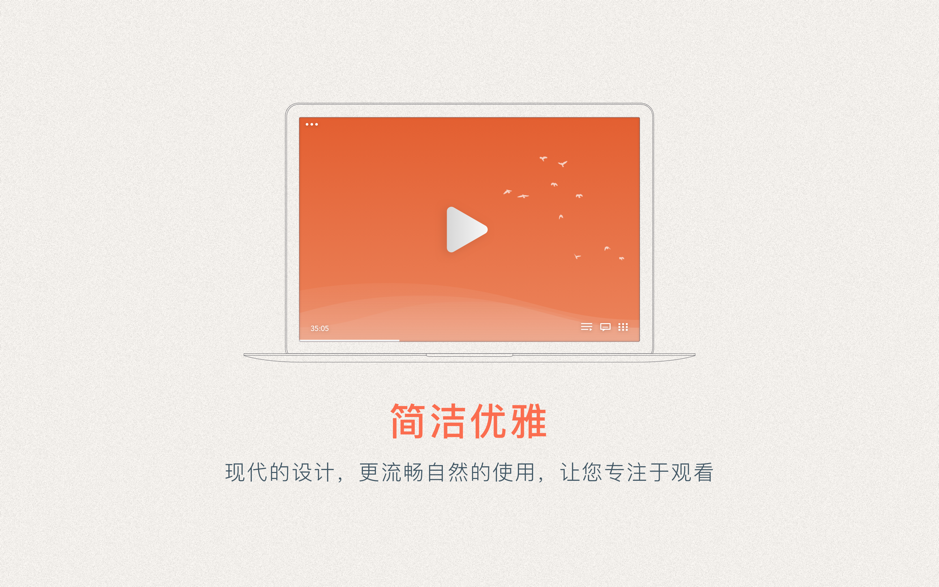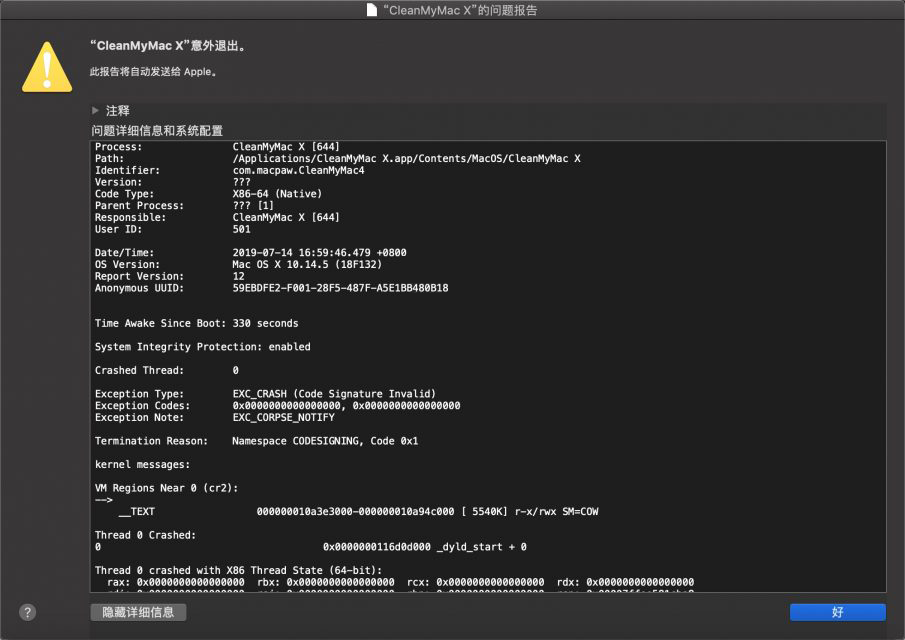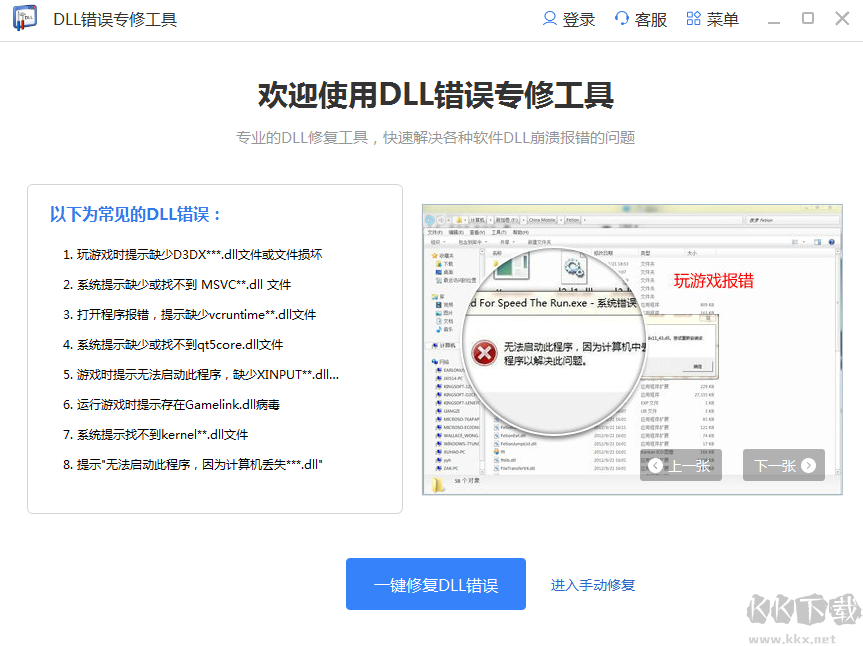使用快速Photoshop技巧更改图像中的颜色

把 Photoshop 想象成烹饪食谱,它会变得更容易。
就像烹饪一样,您可以使用一些简单的工具进行日常照片处理。是的,保持冷静,因为您现在不需要了解有关这个庞大的创意软件的所有信息。但是,知识兔让我们从这个只需 10 秒或更短时间的简单技术开始。
改变任何东西的颜色是您可能想要做的快速工作之一。或者,只需为黑白图像添加一点颜色即可获得效果。我们转向 Adobe Photoshop的混合模式。
诀窍在于混合模式
“混合”是一种组合或混合。图层是任何照片编辑程序最强大的功能。就像多张塑料片一样,您可以更改它们的顺序并向它们添加内容以获得无限的结果。想象一下一层塑料板。您正在向它们添加内容,并允许灯光与每张图纸交互。
混合模式是Photoshop模仿这种技术的方式。Adobe Photoshop有27种混合模式。我们现在只讨论一个:颜色混合模式。
“颜色混合”模式告诉Photoshop在顶层保留绘制时使用的颜色(色调和饱和度),但从底层获取亮度(亮度)。因此,您可以通过在任何对象上绘制来更改其颜色,但保留其纹理以获得更逼真的饰面。
这一点马上就会清楚。
使用颜色混合来改变任何颜色
在 Photoshop 中打开您的图像。让我们将底盘上的暗灰色更改为从门颜色中借用的绿色。
在图像上方添加一个新的空白图层并将图层的混合模式设置为“颜色”。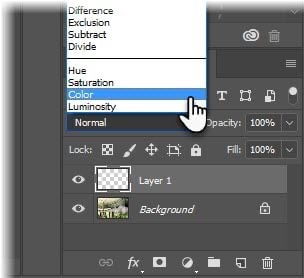
从工具面板中 选择画笔工具。选择尺寸和硬度。从颜色调色板中选择一种颜色。选择空白图层后,绘制要更改颜色的图像区域。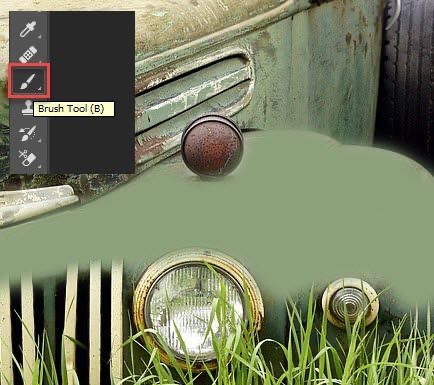
这就是我们在汽车上进行快速而脏兮兮的油漆工作后得到的结果。您可以在绘画之前或之后将混合模式更改为颜色。结果是一样的。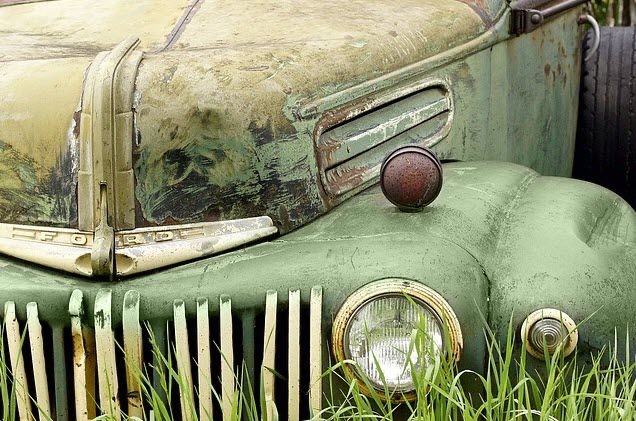
颜色混合模式适用于有光泽的物体,因为它不会改变原始物体的亮度(即表面的反射亮度)。您仍然可以看到原始照片中的任何明暗区域。
试试看。混合模式更改是非破坏性的。您可以在不破坏原始图像的情况下调整混合模式设置。
为黑白图像添加颜色
这是颜色混合模式的另一个有趣的用途。拍摄一张黑白图像并对整个图像或其中的一小部分进行着色。
按照与上面相同的过程,但只是在新图层上用红色着色。颜色混合模式将玫瑰更改为应有的红色。
玩转混合模式
混合模式背后的全部科学超出了这个简短提示的范围。您将有机会在许多项目中使用它们 – 为照片添加亮度和对比度 到精美的HDR 效果。
您尝试过的其他有趣的混合模式技巧是什么?